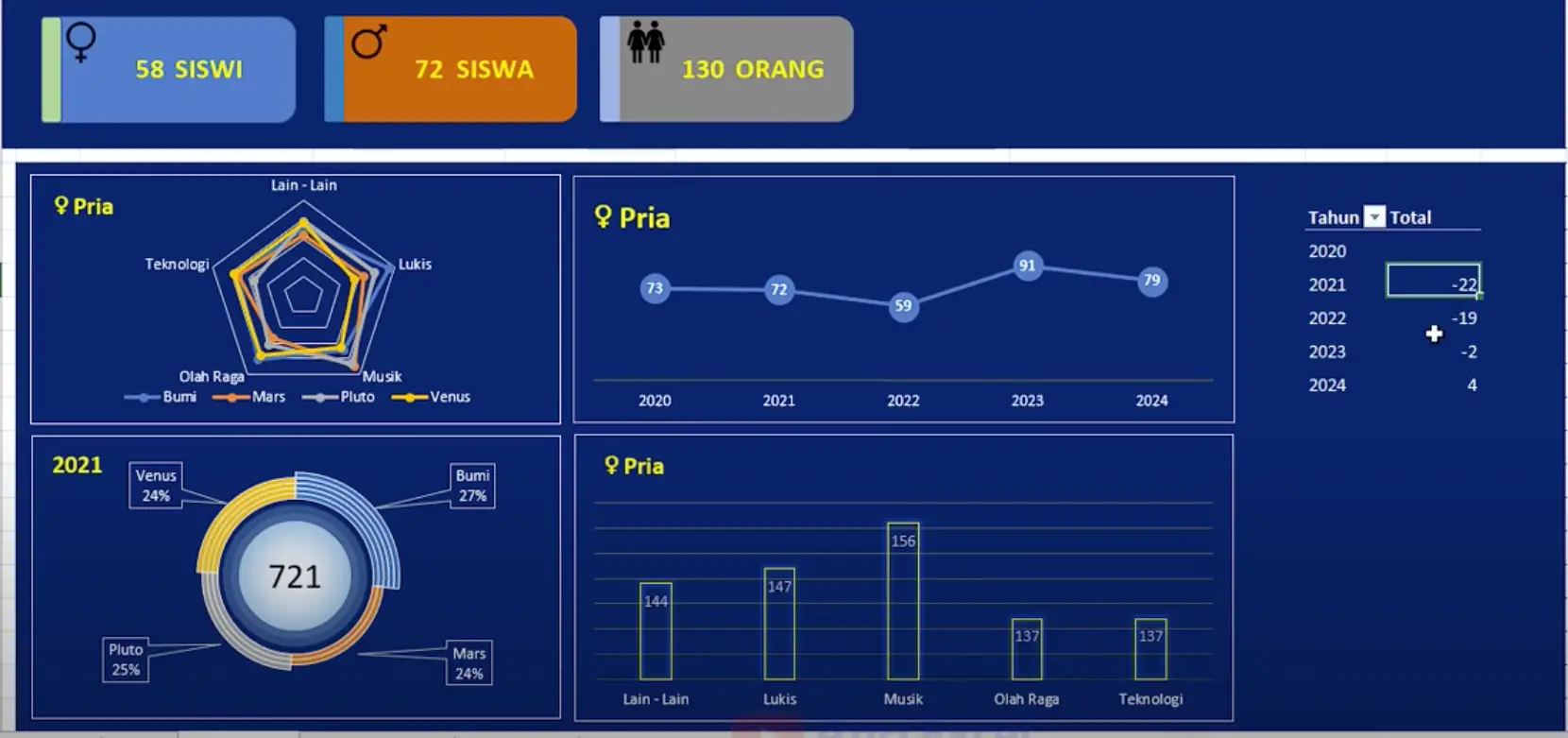
Contoh: kamu bisa membuat tabel berisi data penjualan bulanan seperti tanggal transaksi, nama produk, jumlah terjual, wilayah, dan total pendapatan.
Daftar isi:
2. Buat PivotTable sebagai Dasar Analisis
Setelah data disusun rapi, langkah berikutnya adalah membuat PivotTable. Fitur ini sangat berguna untuk menganalisis data dan membuat ringkasan yang bisa diubah-ubah sesuai kebutuhan. Caranya:
- Pilih data > Insert > PivotTable.
- Tempatkan PivotTable di sheet baru atau sheet yang sama.
- Gunakan kolom seperti “Wilayah” untuk filter, “Produk” untuk baris, dan “Total Penjualan” untuk nilai.
PivotTable bisa menjadi fondasi utama dashboard kamu karena mampu menghasilkan data dinamis yang berubah sesuai filter yang dipilih.
3. Tambahkan Grafik Dinamis (PivotChart)
Untuk membuat dashboard terlihat lebih visual, kamu bisa menambahkan grafik seperti bar chart, pie chart, atau line chart berdasarkan PivotTable yang telah dibuat. Langkah:
4. Klik PivotTable > Insert > Pilih jenis grafik.
Gunakan slicer atau timeline untuk menambah interaktivitas, misalnya memungkinkan pengguna memilih wilayah, produk, atau periode tertentu.
5. Gunakan Slicer dan Timeline
Slicer berfungsi sebagai filter visual yang memungkinkan pengguna memilih satu atau beberapa item (misalnya kategori produk atau wilayah), sedangkan Timeline digunakan untuk memfilter berdasarkan waktu (misalnya bulan atau tahun). Cara menambahkan slicer:
- Klik PivotTable > Insert Slicer > Pilih kolom (misalnya “Wilayah”).
- Untuk Timeline: Insert Timeline > Pilih kolom bertipe tanggal (misalnya “Tanggal Transaksi”).
Dengan fitur ini, dashboard kamu bisa lebih interaktif dan ramah pengguna tanpa perlu coding apa pun.
Tips Membuat Tampilan Dashboard yang Menarik
Dashboard yang baik bukan hanya fungsional, tetapi juga enak dilihat dan mudah dipahami. Berikut beberapa tips agar dashboard kamu terlihat profesional:
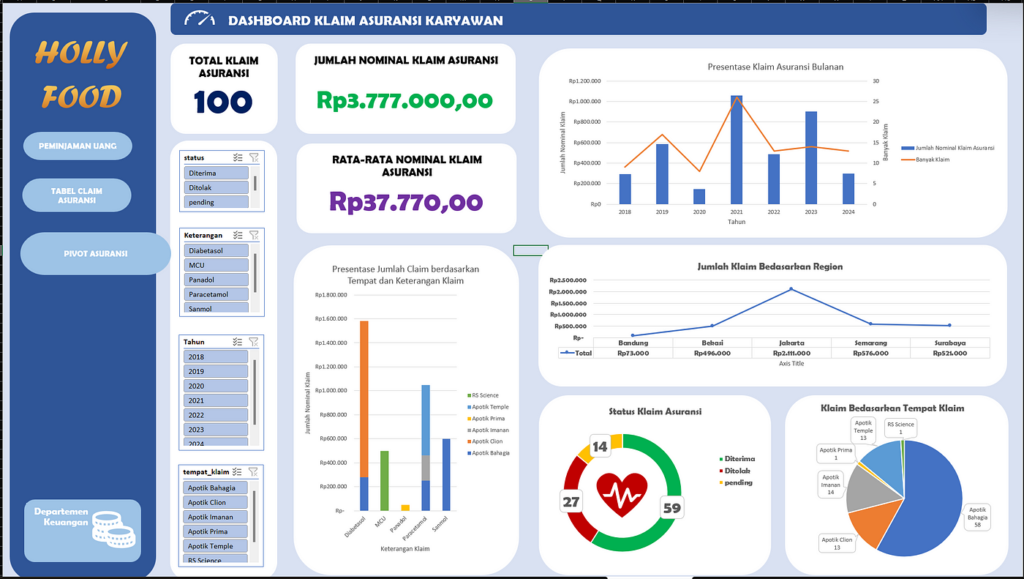
1. Gunakan Warna yang Konsisten
Pilih kombinasi warna yang serasi dan tidak terlalu mencolok. Gunakan warna yang sama untuk jenis data yang sama agar pembaca bisa langsung menangkap makna dari visualisasi tersebut. Hindari menggunakan terlalu banyak warna agar tidak membingungkan.
2. Letakkan Elemen Secara Rapi
Pastikan grafik, angka, dan slicer di letakkan dengan susunan yang jelas dan tidak berantakan. Gunakan grid atau atur posisi menggunakan fitur align & distribute di Excel agar elemen dashboard terlihat simetris.
3. Gunakan Judul yang Informatif
Setiap grafik atau tabel sebaiknya memiliki judul yang menggambarkan isi atau maksud dari data tersebut. Misalnya: “Tren Penjualan per Bulan” atau “Distribusi Penjualan per Wilayah”.
4. Beri Highlight pada Angka Penting
Kamu bisa menggunakan Conditional Formatting untuk menyorot angka-angka penting, seperti target tercapai, penurunan drastis, atau performa terbaik.
Jika dashboard cukup kompleks, kamu bisa menambahkan petunjuk penggunaan di bagian atas dashboard. Atau buat tombol navigasi menggunakan hyperlink antar sheet jika dashboard terbagi dalam beberapa halaman.
Kelebihan Dashboard Excel dan Kapan Harus Menggunakannya
Menggunakan Excel sebagai alat dashboard punya banyak kelebihan, terutama jika kamu bekerja di lingkungan yang sudah familiar dengan Excel. Berikut beberapa keuntungannya:











